Windows10系统之家 - 安全纯净无插件系统之家win10专业版下载安装
时间:2020-02-24 11:30:48 来源:Windows10之家 作者:huahua
使用win10系统的时候,在网上下载的破解软件被系统自动删除了的问题,win10破解软件被自动删除怎么解决呢?其实这主要是因为我们系统自带的杀毒软件拦截的缘故,在设置里更改就可以了,今天小编整理了相关的教程,一起来看看吧。
win10破解软件被自动删除怎么解决
1、要下载的破解软件,或是激活程序
2、点击下载图标后,我们就看到了我们通过浏览器下载的软件信息,下面我们就开始打开软件

3、我们点击我们刚才下载的软件的右侧的打开文件夹的图标,而后却弹出了找不到文件的信息,可是我们刚下载好的呀,这时因为win10系统的安全级别比较高,我们开启了主动防御功能,这样软件都被拦截了
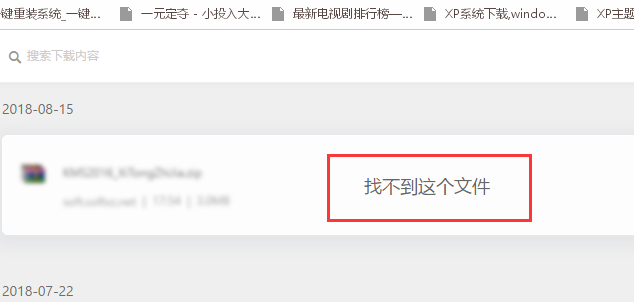
4、鼠标点击屏幕右下角,我们可以看到,有一个盾牌一样的图标,这个是win10专有的功能,主动防御,相当于杀毒软件,默认的一些激活破解的,不安全的都会被主动的拦截,我们只要关闭这个,就可以安装了
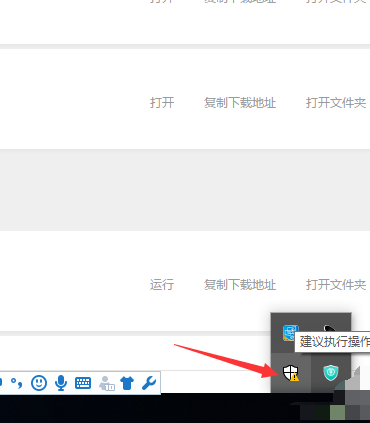
5、如图所示,我们依次点击图标,而后打开主动防御设置界面
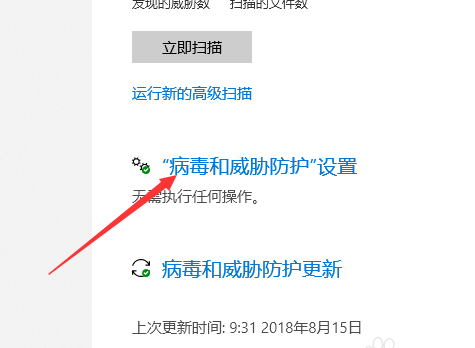
6、在设置界面,我们取消主动防御,将其设置为不启用,如图,变灰色即可,这样我们再次下载,就可以安装了
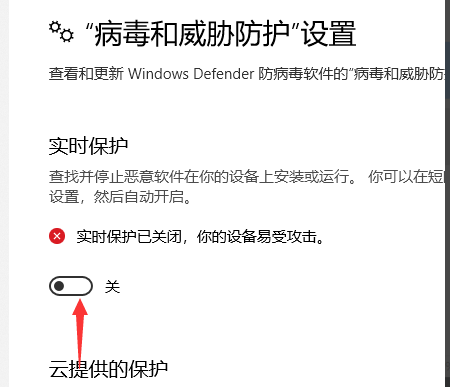
相关文章
热门教程
热门系统下载
热门资讯





























